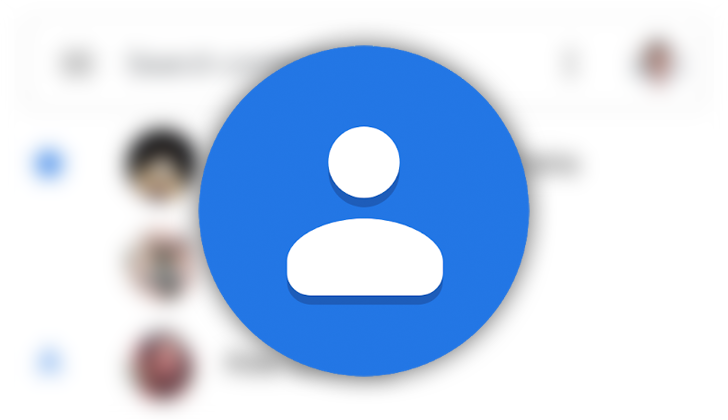Cara Memindahkan Kontak Lama ke Hp Baru Supaya Kontak Tidak Hilang, Baik itu Tipe Smartphone Android atau iOS – Mempunyai Handphone baru adalah suatu hal sangat menggembirakan. Selain upgrade hp baru, performa dalam fitur nya sudah pastinya juga mengalami peningkatan. Biasanya beberapa orang membeli handphone baru memiliki faktor dan tujuannya masing-masing.
Umumnya sebagian dari mereka menunjukan untuk penghargaan diri atas kerja keras atau usahanya yang sudah di lalui. Tetapi hal tersebut juga terkadang membuat bingung pengguna saat sudah membeli Hp baru. Bagaimana cara memindahkan data atau kontak dari handphone lamanya. Kamu tidak perlu risau atau khawatir, pada kesempatan kali ini kami akan membahasnya secara terstruktur dan mendetail.
Apa itu Kontak Dalam HP?
Kontak memang merupakan sebuah hal yang sakral dan penting bagi kebanyakan orang, Mengapa? Karena dalam kontak yang kita simpan tersebut banyak orang-orang yang sudah kita anggap penting. Apalagi jika secara tiba-tiba kita mengganti handphone baru dan kontak lama masih tertanam pada handphone sebelumnya, maka dari itu sangat wajib bagi kita untuk memindahkannya.
Cara memindahkan ke dalam handphone baru sebenarnya cukup praktis dan sgampang. Tentunya ada beberapa metode petunjuk yang bisa kamu ikuti. Walaupun acap kali, ada beberapa orang yang sudah mengetahui. Tidak menampik bahwa semua orang memahaminya cara untuk melakukan ekspor kontak ke hp lain atau baru. Berikut diantaranya :
Cara Memindahkan Kontak Lama ke Handphone Baru
1. Menggunakan Cloud
Banyak diantaranya beberapa orang yang mungkin belum menyadari bahwa kita dapat memanfaatkan Cloud sebagai alat untuk pemindahan kontak dari perangkat lama ke perangkat baru. Kontak pada saat era sebelum smarthphone biasanya di ekspor menggunakan file vCard. Lalu saat kamu mengganti handphone, maka kamu harus melakukan impor vCard pada Handphone baru.
Tapi menggunakan cloud, kamu tidak harus memakai cara yang lama. Betapa ribetnya jika kamu melakukan ekspor kontak dengan format tersebut. Kamu hanya cukup melakukan semuanya di cloud. Nah seperti ini tipnya biar kamu tidak bingung untuk memindahkan kontak :
Langkah 1 : Melakukan Eksport VCF dan Mengunggahnya ke dalam Clound
Nah untuk step awal ialah meng-ekspor .VCFnya, terutama pada Handphone lama yang mungkin selama ini, contactnya belum dilakukan sinkronisasi pada Cloud
Melakukan Ekspor pada semua kontak dan SIM, jadi biasanya pada petunjuk di Hanphone kamu hanya cukup :
- Masuk ke dalam hanphone
- Lalu kemudian pilih “Contact”
- Kemudian pilih Opsi Setting di dalam menu contact
- Dan lakukan export to VCF (notes : sesuaikan dengan masing-masing Hp) untuk para pengguna HP, kamu bisa terlebih dulu menginstall aplikasi eskport VCF yang banyak terdepat pilihan di Google Play. Kamu bisa menginstall salah satunya pada top teratas.
- Kemudian setelah mendapatkan file VFC, kemudian simpan file tersebut ke dalam storage seperti USB drive ataupun Hardisk External.
Jika Handphonemu ialah android, kamu dapat membuka Gmail dan pilih Kontak pada pilihan Gmail di atas tulisan Compose.
Kalau aku tidak punya Gmail gimana dong? Sebisa mungkin teman-teman untuk membuat Gmail karena itu adalah poin pentingnya, setidaknya kalian memiliki akun Google untuk melakukan tahap sign in atau masuk
- Berikutnya pilih opsi import > CSV atau VCard File. Dan kemudian klik Go To Old Version
- Berikutnya pilih More dan kemudian impor, kamu tinggal pilih deh file VCF pada Handphone lamamu
- Berapa waktu kemudia akan di lakukan import dan kemungkinan akan sedikit lama jika kontak pada handphone lamamu banyak, hingga menyampai ratusan. Kamu dapat menunggunya setelah semuanya clear atau selesai.
- Untuk tahapan ini sudah aman banget karena kamu tinggal lakukan sinkronisasi
- Jika kamu pengguna iphone baru, maka kamu harus memiliki iCloud
Langkah 2 : Melakukan sinkronisasi pada handphone
Biasanya saat Handphone pertama kali hendak di gunakan akan meminta disingkronkan melalui gmail. Biasanya untuk gmail berbasis Android, sedangkan Apple berbasih iCloud.
- Masuk ke dalam akun Gmail yang dipakai saat import kontak
- Buka setting account google dan pastikan juga kontak akan ikut disingkronisasi
Settings > account > Google > sync Contact dengan keadaan ON
Jika pengguna iPhone maka : settings > contacts>accounts > dan sync
Langkah 3 : Penting, ingat hal ini saat kamu menambahkan kontak baru. Jika kamu ingin melakukan penyimpan kontak maka lakukan penyimpanan pada Google.
Jika kamu pengguna iPhone akan lebih mudah karena kamu dapat mengaturnya langsung, sehingga secara otomatis kontak yang kamu tambahkan sudah di lakukan sinkronisasi pada iCloud, caranya seperti ini:
Pilih Default Account jika kamu ingin langsung memasukkan kontak baru ke Google.
Nah, sekarang kamu sudah paham kan dan bisa memanfaatkan cloud dengan sebagaimana fungsinya.
2. Memindahkan Menggunakan SIM card
Untuk model metode satu ini juga dapat kamu lakukan. Mungkin tidak semua orang paham akan cara diatas, tak heran juga banyak yang meminta bantuan untuk memindahkan. Nah pada cara selanjutnya mungkin lebih simpel, walaupun terkesan kuno tapi kamu mudah untuk memahaminya tidak mengapa.
Berikut ini cara untuk memindahkan kontak menggunakan SIM card, simak secara detail ya :
- Masuk ke dalam aplikasi contact atau kontak
- Kemudian tekan icon pop yang berbentuk titik tiga pada pojok kanan sebelah atas
- Selanjutnya pilih pengaturan atau settings dan pilih “Kelola contact” atau “Manage contact”
- Pilih menu ekspor pada kartu mana yang kamu gunakan SIM 1 / SIM 2
- Nantinya akan muncul notif bahwa kartu sim hanya dapat menyimpan sekitar 227 kontak, dan pilih ok
- Kamu bisa pilih opsi semua
- Dan klik tanda centang pada pojok kanan tepat sebelah atas
3. Melakukan Export Kontak Melalui SD card
Ga cuma sim card saja, kamu bisa menggunakan sd card sebagai alat untuk memindahkan kontak kamu yang lama ke baru. Cara ini simple banget. Kamu bisa aplikasikan cara berikut ini.
- Langkah awal ia kamu perlu melakukan penghubungan terhadap pc atau komputer menggunakan kabel OTG.
- setelah sudah terhubungan pada pc, cari dan temukan file vfx pada sistem perangkat kamu
- setelah berhasil ditemukan, lakukan copy pada file tersebut dan lakukan transfer kepada akun yang kalian hubungkan.
- berikutnya masuk ke dalam opsi “addres book” dan lakukan impor data pada ponsel baru kalian.
- Lalu klik opsi “internal storage”
- Kemudian temukan lokasi file.vfc lagi dan import data tersebut ke dalam daftar kontak
- Berhasil, kontak kalian sudah aman tersimpan dan nantinya akan muncul pada Handphone baru kamu.
Baca Juga: Cara Meningkatkan FPS Android No Root
Demikianlah beberapa cara yang dapat di sampaikan mengenai bagaimana cara memindahkan kontak lama ke kontak baru. Semoga bermanfaat dengan adanya tutorial memindahkan kontak hp lama ke hp baru baik itu tipe Xiaomi, Vivo, OPPO, Infinix atau Samsung.